Как работать с кассой онлайн пошаговая инструкция: Как работать на онлайн кассе — инструкция по использованию
пошаговая инструкция по применению, как пробивать чеки, закрывать смену
Онлайн-касса — это кассовый аппарат с фискальным накопителем. Она формирует документы, которые называют фискальными: кассовые чеки, отчеты об открытии и закрытии смены и другие. Онлайн-касса шифрует информацию о чеке или другом документе, записывает на фискальный носитель и передает ее в налоговую. Подробно о том, какие бывают онлайн-кассы, какую лучше выбрать и как ее подключить, мы написали отдельную статью.
Что такое онлайн-касса
Недостаточно просто установить и зарегистрировать онлайн-кассу, нужно еще правильно с ней работать. К компаниям много требований по ведению кассовой дисциплины, к предпринимателям — меньше. Но даже из-за одной ошибки можно получить штраф от 1500 ₽.
В статье рассказываем, как предпринимателю пользоваться онлайн-кассой, чтобы не было проблем с законом и штрафов.
Настройка онлайн-кассы
Подключение и установка кассового аппарата выглядят так:
1. До покупки онлайн-кассы нужно проверить модель в реестре на сайте налоговой службы. Закон разрешает использовать только модель из реестра.
До покупки онлайн-кассы нужно проверить модель в реестре на сайте налоговой службы. Закон разрешает использовать только модель из реестра.
Реестр ККТ на сайте ФНС
2. Проверить фискальный накопитель в реестре накопителей на сайте налоговой службы. Изначально онлайн-касса выпускается без накопителя. Если поставщик не продал его в комплекте с кассой, нужно купить фискальный накопитель отдельно.
Реестр фискальных накопителей
3. Заключить договор с оператором фискальных данных — ОФД. Это посредник между бизнесом и налоговой. Именно он отвечает за прием, хранение, обработку и передачу информации. Пока нет договора с ОФД, налоговая инспекция не зарегистрирует кассу, поэтому с ней не получится работать.
Что такое ОФД
4. Зарегистрировать кассу в личном кабинете пользователя ККТ на сайте налоговой службы. Еще кассу можно зарегистрировать через личный кабинет ОФД.
Как зарегистрировать онлайн-кассу
После регистрации на онлайн-кассе можно формировать фискальные документы.
Какие фискальные документы формирует онлайн-касса
Фискальные документы — это чеки и отчеты, которые касса формирует по определенным форматам. Сейчас есть три версии форматов фискальных документов: 1.05, 1.1 и 1.2. Отличаются форматы друг от друга обязательными реквизитами.
Форматы ФД — в приложении № 2 к приказу ФНС от 14.09.2020
К фискальным документам относят:
- отчет о регистрации онлайн-кассы — формируется один раз, когда онлайн-касса ставится на учет. Сформировать отчет нужно не позднее рабочего дня, следующего за днем получения регистрационного номера кассы;
- отчет об изменении параметров регистрации — его делают, когда меняют системные параметры кассы, например адрес установки;
- отчет об открытии смены — формируется в начале каждой новой смены;
- кассовый чек — к ним относятся чеки продажи и возврата, которые подтверждают расчеты, например на полную оплату, на аванс или его зачет, на возврат денег за товар, на выдачу денег при скупке товаров у населения;
- кассовый чек коррекции — его формируют, когда надо скорректировать расчет;
- отчет о закрытии смены — формируют, когда закрывают смену;
- отчет о закрытии фискального накопителя — с его помощью в налоговую передают все сведения из памяти устройства.
 Так налоговая может сверить данные с теми, что получала онлайн;
Так налоговая может сверить данные с теми, что получала онлайн; - отчет о текущем состоянии расчетов — в нем содержатся данные по не переданным в ОФД фискальным документам.
Кассир регулярно выбивает отчеты об открытии и закрытии смены, кассовые чеки и чеки коррекции. Дальше в статье мы разберем, как их формировать.
Инструкция по работе с онлайн-кассой
С кассой может работать как сам ИП, так и нанятый сотрудник. Должность человека, который работает с кассой, обычно называется «кассир» или «кассир-операционист».
Должность кассира и его фамилию нужно обязательно указывать в бумажном или электронном чеках. Эти данные можно вбить в товароучетную программу или запрограммировать в кассе.
Как оформлять кассовые чеки
Кассир — материально ответственное лицо, он обязан следить за сохранностью кассового оборудования и денег в самой кассе. В случае их пропажи или порчи он возмещает ущерб своими деньгами. Но для этого с кассиром работодатель должен подписать договор о полной материальной ответственности. Это нужно сделать до момента вступления в должность, иначе у сотрудника будут все основания, чтобы его не подписывать.
Это нужно сделать до момента вступления в должность, иначе у сотрудника будут все основания, чтобы его не подписывать.
Есть шаги, которые нужно выполнить один раз перед тем, как начать работать с онлайн-кассой, и то, что нужно делать каждый день.
Один раз за весь период работы. Вот что делает кассир при устройстве на работу:
- Знакомится со всеми внутренними документами по эксплуатации кассовой техники и ставит подпись на листе ознакомления.
- Изучает инструкцию к онлайн-кассе. Все кассы работают примерно одинаково, но особенности есть у каждой и прописаны в инструкции к кассе.
Ежедневно. Работа с онлайн-кассой у кассира каждый рабочий день будет выглядеть так:
- Формирует отчет о начале новой смены.
- Принимает деньги, пробивает чеки продажи, возврата.
- К концу смены перепроверяет, есть ли все необходимые документы по кассовой смене, например заявления на возврат, пояснительные записки к чекам коррекции.

- Формирует отчет о закрытии смены.
Разберем, как выполнять ежедневные задачи кассира.
Как открыть рабочую смену
Кассир должен подготовиться к началу рабочего дня: посмотреть, что в кассовом принтере есть чековая лента и она не заканчивается, и проверить, что дополнительное оборудование подключено к онлайн-кассе и исправно работает. Например, сканер штрихкодов, терминал эквайринга, весы.
Что еще нужно купить, кроме кассы
Прежде чем принимать оплату от покупателей, кассир формирует отчет об открытии смены. На разных моделях касс отчет формируется:
- в ручном режиме — кассир нажимает специальную кнопку на кассовом аппарате, сенсорном дисплее или в программе на компьютере;
- автоматически — касса сама формирует отчет при формировании кассового чека или другой операции.
Касса автоматически отправит этот отчет оператору фискальных данных. При положительной проверке онлайн-касса получит подтверждение, что оператор принял документ, и распечатает отчет. После этого можно начинать расчеты с покупателями.
После этого можно начинать расчеты с покупателями.
Loading…
Так выглядит чек об открытии смены. Его нужно выбивать в начале рабочей смены перед тем, как начать расчеты с покупателямиКак выдавать чек покупателю
О том, как оформлять чек и какие в нем должны быть реквизиты, мы написали подробную статью.
Все про кассовый чек
Чаще всего на онлайн-кассе выбивают чеки прихода — их оформляют при получении денег от покупателя. Чек пробивают в момент расчета и сразу передают его покупателю:
- если покупатель расплачивается наличными либо очно картой, чек формируют в момент расчета;
- если покупатель переводит деньги заочно по реквизитам счета продавца, чек выбивают в ближайший рабочий день, следующий за днем поступления денег на счет;
- если покупатель оплачивает заказ через форму на сайте продавца, чек должна формировать автоматическая онлайн-касса, кассир в этом не участвует.
Для интернет-торговли есть особые правила, как выбивать чеки в зависимости от размера предоплаты и того, в какой момент клиент оплачивает покупку — при заказе или получении товара.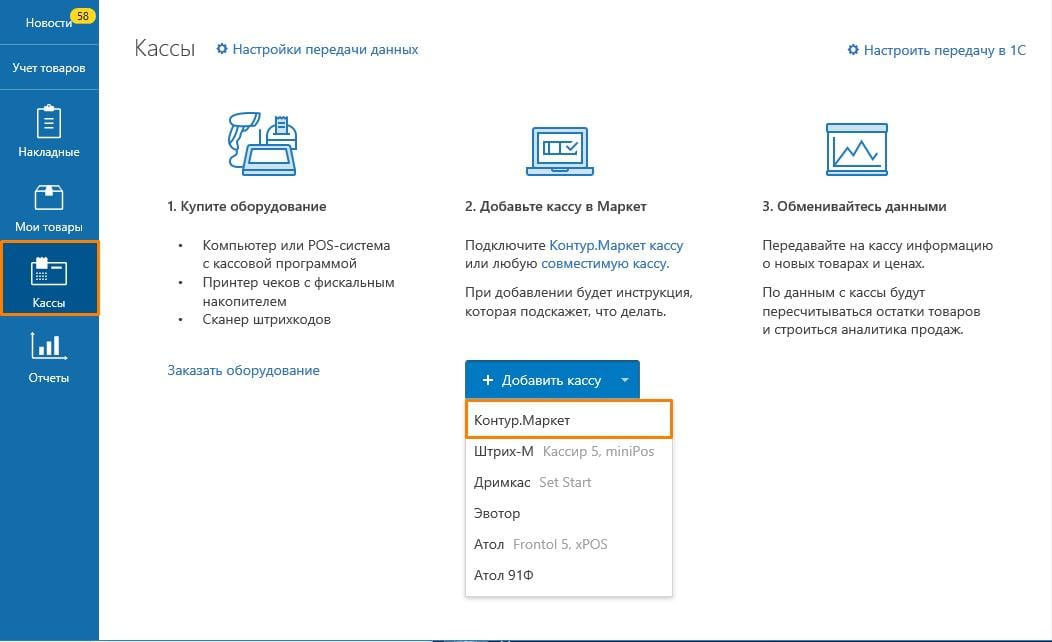 Все их собрали в отдельной статье.
Все их собрали в отдельной статье.
Как интернет-магазинам выбивать чеки
Loading…
Так выглядит чек, когда клиент оплачивает покупкуКроме чеков прихода, которые выбивают при получении денег от покупателя, на онлайн-кассе выбивают еще чеки коррекции, чеки на возврат денег, предоплату, ее зачет, выплату денег при скупке товаров и другие.
Чек коррекции нужен, чтобы исправить ошибку в чеке или если забыли выбить в момент продажи или возврата.
Как оформить чек коррекции
Как закрыть рабочую смену
После окончания работы нужно закрыть смену на онлайн-кассе. До 2017 года для этого формировали Z-отчет. Сейчас его заменил отчет о закрытии смены. Но некоторые бухгалтеры по-прежнему продолжают называть отчет о закрытии смены Z-отчетом.
Как применять ККТ — ст. 4.3 закона № 54-ФЗ
Отчет о закрытии смены содержит сведения по всем операциям за смену:
- о количестве пробитых чеков за смену;
- о количестве непереданных фискальных документов;
- суммы по чекам отдельно для каждого признака расчета: прихода, возврата прихода, расхода, возврата расхода и по чекам коррекции.

Если ОФД не были переданы какие-то фискальные документы или пора менять фискальный накопитель, эта информация тоже будет в отчете о закрытии смены. Чтобы исправить ситуацию, у владельца кассы есть 30 дней. Если по истечении этого срока на кассе останутся непереданные чеки, касса перестанет работать.
Сведения из отчета о закрытии смены поступают в налоговую через ОФД в онлайн-режиме.
Loading…
Так выглядит отчет о закрытии смены. Смену нужно закрыть не позднее, чем через сутки после открытия. Если этого не сделать, онлайн-касса перестанет формировать кассовые чекиСмена длится максимум 24 часа. Можно открыть смену в один день, а закрыть на следующий, но общая продолжительность смены не должна превысить сутки. Это объясняется возможностями фискального накопителя: если смена больше 24 часов, на чеке не формируется фискальный признак документа и онлайн-касса перестает выдавать кассовые чеки.
Если касса работает в круглосуточном магазине, то через сутки после начала смены ее нужно закрыть и сразу же открыть следующую смену.
Если не сформировать отчет в пределах 24 часов после начала смены, можно получить штраф от 1500 до 3000 ₽.
ч. 4 ст. 14.5 КоАП РФ
Кассовая дисциплина у ИП
У предпринимателя есть преимущество перед компаниями в плане ведения кассовой дисциплины: требований закона к ним гораздо меньше.
ИП не нужно:
- оформлять кассовые документы — приходные и расходные кассовые ордеры;
- вести кассовую книгу;
- устанавливать лимит остатка наличных.
Для удобства ИП может вести кассовую книгу и оформлять кассовые документы, но при проверке его не смогут наказать за их отсутствие или неправильное оформление.
Так как ИП не должен соблюдать лимит наличных денег в кассе и сдавать излишки в банк, он может заработанное за день забрать из кассы, положить в сейфе магазина, отвезти в офис или потратить на личные нужды и не отчитываться об этом.
Хранить бумажные документы и чеки не нужно, в том числе чеки открытия и закрытия смены. ИП хранят только фискальные накопители — в течение пяти лет с момента, когда накопитель перестали использовать.
Еще ИП обязаны соблюдать лимит расчетов наличными с компаниями и другими ИП: по одному договору можно принять наличными до 100 000 ₽, если сумма больше — подойдет только безналичная оплата. При расчетах с физлицами без статуса ИП ограничений нет.
Лимит расчетов наличными — в п. 4 указания № 5348-У
Главное требование закона к ИП по поводу работы с онлайн-кассой: выбивать чек на каждый расчет с покупателем. Если нарушать правила оформления чеков или не вовремя их выбивать, можно получить штраф.
Штрафы за неправильную работу с онлайн-кассой
Что делать кассиру, если возникли проблемы
Разобрали, что делать в самых частых случаях:
- сломалась касса или отключили электричество;
- отключили интернет;
- сломался фискальный накопитель.
Поломка кассы, отключение электричества. Если онлайн-касса сломалась или не работает из-за отключения электричества, торговлю нужно приостановить. Продавать товары, работы, услуги без применения онлайн-кассы и выдавать взамен кассового товарный чек или другой документ нельзя. За это можно получить штраф — от 25 до 50% суммы расчета, но не менее 10 000 ₽.
За это можно получить штраф — от 25 до 50% суммы расчета, но не менее 10 000 ₽.
Штрафы за работу без ККТ
Если касса сломалась в момент расчетов и кассир не пробил чек, после починки кассы действовать нужно так же, как в случае, когда не пробили чек по ошибке кассира, — сформировать чек коррекции. Это можно сделать в любой момент. Главное, сформировать чек коррекции до того, как ошибку обнаружила налоговая.
Что делать, если кассовый чек не был пробит
На случай поломки кассы налоговая служба рекомендует купить запасную. Если такой нет, торговлю необходимо остановить, пока не восстановят работу кассы.
Если есть резервная онлайн-касса, нужно зарегистрировать или перерегистрировать ее на тот адрес, где торгуете.
Перерегистрация ККТ
Отключение интернета. Если отключили интернет, онлайн-касса не сможет отправить пробитые чеки ОФД. Эти чеки не пропадут — они сохраняются в фискальном накопителе, а после восстановления связи отправятся ОФД.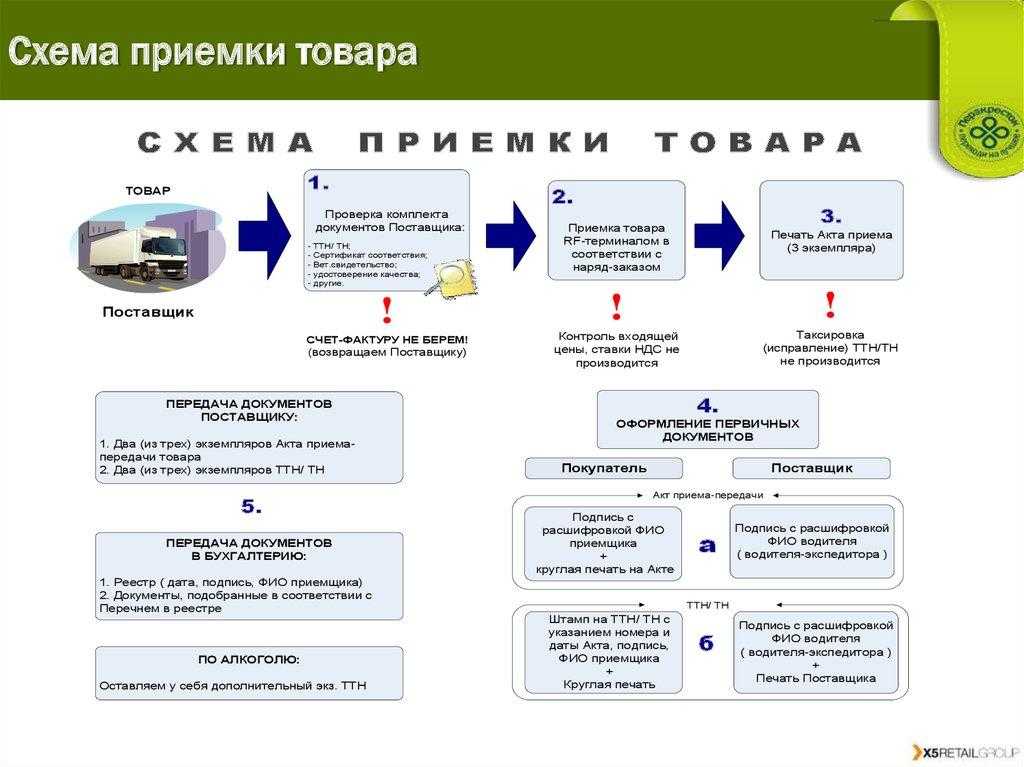 Можно продолжать торговлю, главное — убедиться, что фискальный накопитель не вышел из строя.
Можно продолжать торговлю, главное — убедиться, что фискальный накопитель не вышел из строя.
Если кассир пробивал чеки при отключенном интернете, после устранения проблем нужно проверить, ушли ли чеки ОФД. Узнать о непереданных чеках можно:
- из уведомления о том, что есть не переданные ОФД документы, если такие уведомления предусмотрены в модели кассы;
- в личном кабинете ОФД. Там можно посмотреть переданные чеки. Если пробитых без интернета чеков в списке нет, значит, информация не передалась;
- из отчета о закрытии смены. В нем отражается количество чеков, которые не отправлены ОФД;
- из отчета о текущем состоянии расчетов.
Если обнаружены непереданные чеки, лучше обратиться в компанию, которая занимается обслуживанием вашей кассы. Она должна проверить, почему касса не передает чеки, и отрегулировать систему.
Поломка фискального накопителя. Если сломался фискальный накопитель, его нужно передать на экспертизу в сервисный центр изготовителя. После экспертизы кассу можно будет перерегистрировать с новым накопителем.
После экспертизы кассу можно будет перерегистрировать с новым накопителем.
Перерегистрация кассы из-за замены накопителя
Loading…
схема и принцип действия, как работает
Федеральный закон 54-ФЗ в новой редакции действует с 2016 года. Согласно ему, все торгующие организации, будь то ИП, или ООО, обязаны пользоваться онлайн-кассой. Сегодня Такая касса отличается от техники старого образца устройством, функционалом и порядком использования. Подробнее о принципе работы онлайн-кассы вы узнаете в этой статье.
Содержание
- Пошаговый принцип работы онлайн-касс
- Фискальный накопитель в онлайн-кассах
- Как работает онлайн-касса для индивидуальных предпринимателей
- Что должно быть в чеке
- Работа с онлайн-кассами
- Вопрос — ответ
Все, кто работает в розничной торговле, общепите или сфере услуг, должны понимать принцип действия кассы нового образца, чтобы понимать, как правильно подключить, настроить и зарегистрировать кассу.
Пошаговый принцип работы онлайн-касс
Новый закон принес большое число изменений в порядок работы с кассовой техники. Теперь касса должна быть постоянно подключена к интернету, чтобы передавать данные в налоговую службу в режиме онлайн, и записывать информацию о транзакциях в фискальном накопителе. Данные передаются в ФНС через посредника — оператора фискальных данных. Покупатель может любое время запросить информацию о покупке с помощью электронного сервиса налоговой службы.
Принцип работы онлайн-кассы пошагово выглядит следующим образом:
Шаг 1
Когда клиент оплачивает покупку, данные о транзакции заносятся автоматически в накопитель кассового аппарата
Шаг 2
Фискальный накопитель шифрует информацию и по установленному интернет-соединению отправляет ее на главный сервер ОФД
Шаг 3
Оператор должен проверить фискальные данные, корректность технической информации в них, и сформировать фискальный признак — уникальный номер кассового чека
Шаг 4
Фискальный признак направляется в кассу, после чего она формирует чек с этим признаком и выдает его покупателю В это же время сведения об операции отсылаются в налоговую службу
Шаг 5
Чеки формируются в электронном или бумажном виде, оба они имеют равную юридическую силу.
Шаг 6
Покупатель сможет по данным из чека найти его на сайте ФНС или ОФД, чтобы сопоставить данные и, если обнаружатся расхождения, отправить претензию
Все операции проводятся в течение нескольких секунд в режиме онлайн. Определенные условия устанавливаются для оператора фискальных данных. Среди них можно выделить следующие:
- ОФД отвечает только за технический процесс, и не имеет права вести надзор или контроль
- Он сохраняет все данные о сделках, совершенных за последние 5 лет
- Он отвечает за бесперебойность доступа к электронным чекам для всех покупателей
- Оператор должен иметь все необходимое оборудование и ПО, отвечающее современным требованиям безопасности, и пройти аттестацию у ФСБ
- Оператор предоставляет свои услуги собственнику кассы за абонентскую плату, которая должна выплачиваться раз в год
- Чтобы зарегистрировать кассу в Федеральной налоговой службе, необходимо оформить договор с ОФД
- При просрочке оплаты услуг оператора регистрация кассовой техники аннулируется
Фискальный накопитель в онлайн-кассах
Фискальный накопитель заменяет в конструкции кассы старое устройство для хранения данных о транзакциях — электронную контрольную ленту защищенную.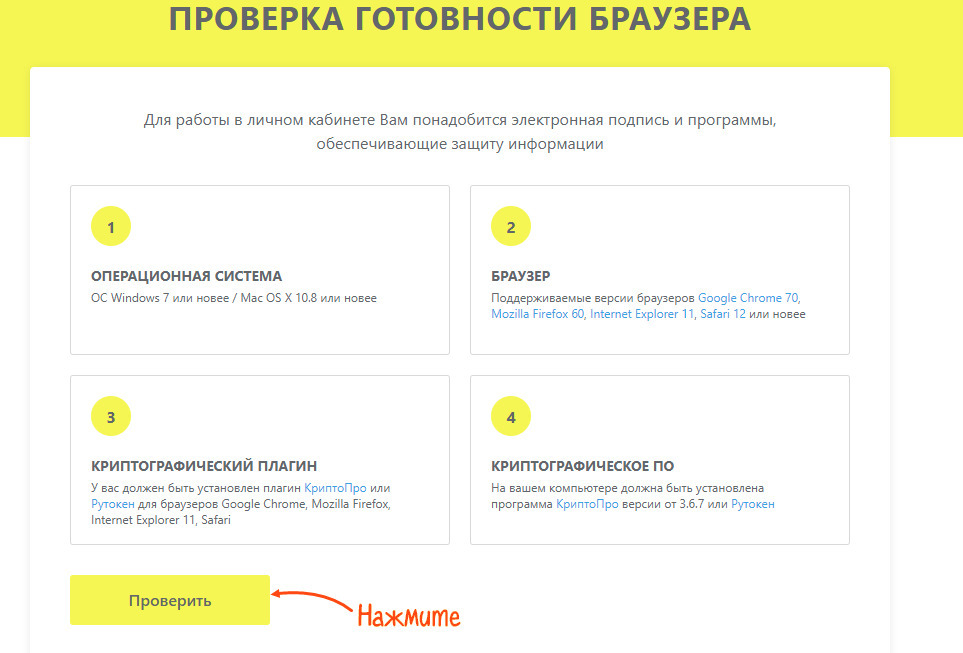 Основные отличия накопителя от ЭКЛЗ следующие:
Основные отличия накопителя от ЭКЛЗ следующие:
| ФН | ЭКЛЗ |
| Память — 256 Мб | Память — 4 Мб |
| Подписывает чек электронной подписью | — |
| Шифрует информацию перед отправкой оператору | — |
| Расшифровывает сообщение от оператора | |
| Хранит чеки, данные о кассирах, сменах и списки проданных товаров | Хранит чеки, данные о кассирах, сменах. Не сохраняет список проданных товаров |
| Нужно покупать новый раз в 13, 15 или 36 месяцев, в зависимости от модели | Обязательно менять раз в 13 месяцев |
| Можно заменить самостоятельно или в ЦТО | Можно заменить только в ЦТО |
| Вся информация передается сразу в ФНС через интернет | Раз в 13 месяцев нужно снимать показания в ЦТО |
Схема работы онлайн-кассы по большей части, будет отличаться от техники старого образца только наличие постоянного интернет-соединения и ФН. Тип подключения, в зависимости от модели, может быть как проводным, так и беспроводным (Wi-Fi, 3G и другие). Онлайн-касса может выпускаться в различных форматах — это может быть автономное кнопочное устройство, смарт-терминал на базе сенсорного планшета или фискальный регистратор, который подключается к компьютеру. К кассе можно подключить дополнительное оборудование — например, сканер штрих-кодов или эквайринговый терминал.
Тип подключения, в зависимости от модели, может быть как проводным, так и беспроводным (Wi-Fi, 3G и другие). Онлайн-касса может выпускаться в различных форматах — это может быть автономное кнопочное устройство, смарт-терминал на базе сенсорного планшета или фискальный регистратор, который подключается к компьютеру. К кассе можно подключить дополнительное оборудование — например, сканер штрих-кодов или эквайринговый терминал.
Как работает онлайн-касса для индивидуальных предпринимателей
Вначале необходимо купить новую кассу или, если такое предусматривает производитель, обновить кассу. Зарегистрировать ее можно в режиме онлайн — для этого также потребуется электронная подпись. Порядок регистрации следующий:
Шаг 1
Заключите договор с оператором фискальных данных
Шаг 2
Заполните заявку на регистрацию кассу в ФНС или через сервис ОФД
Шаг 2
Дождитесь ответа налоговой службы
Шаг 3
Получите регистрационные данные кассы
Шаг 4
Введите данные в настройках кассового ПО
Важно помнить, что, если в налоговую инспекцию в течение месяца не поступят сведения о сделках, инспектирующий орган имеет право наложить штрафные санкции на предпринимателя. Поэтому, важно поддерживать стабильное соединение с интернетом и вовремя менять фискальный накопитель.
Поэтому, важно поддерживать стабильное соединение с интернетом и вовремя менять фискальный накопитель.
Что должно быть в чеке
Также закон изменил требования к содержанию бумажных и электронных чеков. Теперь в них должны быть указаны:
- Наименование документа и порядковый номер за смену
- Дата и время транзакции
- Место совершения покупки — адрес торговой точки, номер транспортного средства или сайт магазина
- Наименование, форма собственности, ИНН и система налогообложения торгующей организации
- Наименование, ИНН или номер и серия паспорта клиента (при расчетах между предпринимателями или выплате выигрышей и страховых сумм)
- Информация об ОФД
- Признак расчета — приход, расход, возврат прихода или расхода
- Перечень наименований и количество проданных товаров либо оказанных услуг, цена за единицу и стоимость
- Код товара (при продаже маркированной продукции)
- Сумма к оплате с указанием НДС (если есть)
- Форма оплаты — наличная, электронная (безналичная) или смешанная
- Сведения о стране происхождения товара, номер таможенной декларации и сумма акциза (если есть и только при расчетах между предпринимателями)
- Фамилия и должность кассира (не требуется для вендинговых устройств и оплаты через интернет)
- Регистрационный номер кассы
- Номер фискального накопителя
- Фискальный признак
- Порядковый номер чека
- Адрес сайта ОФД
- Телефон и e-mail покупателя (только для электронного чека)
- Номер смены
- QR-код, по которому чек можно найти в базе налоговой службы
- Номер ОФД и код формы фискального документа (для электронного чека)
Работа с онлайн-кассами
Общий порядок работы с онлайн-кассой остается прежним. Перед началом работы необходимо заполнить по инструкции или загрузить товарную базу. Чтобы начать работу, кассиру нужно открыть смену, а после окончания — закрыть ее. Оплата покупки, в зависимости от характеристик и дополнительных устройств кассы, может быть как наличной, так и безналичной. Если вы продаете спиртные напитки, то кассу следует также подключить к ЕГАИС. Многие современные кассы также поддерживают системы товарного учета, в том числе от 1С, и могут обмениваться данными с ними в режиме реального времени.
Перед началом работы необходимо заполнить по инструкции или загрузить товарную базу. Чтобы начать работу, кассиру нужно открыть смену, а после окончания — закрыть ее. Оплата покупки, в зависимости от характеристик и дополнительных устройств кассы, может быть как наличной, так и безналичной. Если вы продаете спиртные напитки, то кассу следует также подключить к ЕГАИС. Многие современные кассы также поддерживают системы товарного учета, в том числе от 1С, и могут обмениваться данными с ними в режиме реального времени.
Все взаимодействие кассы с ОФД и налоговой автоматизировано, операции производятся не дольше двух секунд. За это время касса успевает передать на сайт посредника, с которым заключен договор, все данные. Туда входит наименование товара и сумма операции. Оператор, приняв все данные, дает подтверждение, присваивает каждому чеку уникальный номер. Кассир в это время пробивает чек со всеми необходимыми обработанными системой данными, и отдает его покупателю. Во время всех этих манипуляций происходит передача оператором всей информации в единую базу налогового органа, где был зарегистрирован бизнесмен.
При проведении операций обязательно нужно соблюдать все требования к чекам, и реквизитам, которые должны присутствовать в нем. При несоблюдении правил могут быть наложены штрафные санкции в виде дисквалификации на 1-2 года, приостановки деятельности на три месяца либо штрафов. Все зависит от вида нарушения — отсутствие кассы нового образца, невыдачи чека или непередачи данных в ФНС.
Вопрос — ответ
Нужно ли заключать договор с центром технического обслуживания?
С 2016 года заключать договор с ЦТО теперь не обязательно. Вы можете сделать это, если вам требуется техническая поддержка кассы.
Когда нужно начать использовать ККТ?
Предприниматели на ОСНО и УСН обязуются приступить к выполнению требований с 2017 года. Для патента и ЕНВД отведен срок с 2018 по 2019 год.
Сколько времени нужно хранить фискальный накопитель?
Все отработанные ФН предприниматели и ООО обязаны сохранять в течение пяти лет после срока действия.
Можно ли отсрочить или вообще отменить переход на онлайн-кассу?
Закон устанавливает несколько отсрочек для разных категорий предпринимателей. ИП и ООО на ЕНВД и патенте, а также те, кто использует торговые автоматы, имеют право не подключать онлайн-кассы до 1 июля 2018 года. Предприниматели на ЕНВД и патенте, которые работают в сфере общепита или имеют торговые автоматы, но не используют наемный труд, получают отсрочку до 1 июля 2019 года. Отдельные категории предпринимателей освобождаются от применения онлайн-касс вовсе. К ним относятся газетные киоски, продавцы безалкогольных напитков на розлив, фруктовые и овощные развалы, люди, занимающиеся продажей товаров без помещений и в разнос, няни, сиделки, носильщики на вокзалах и аэропортах, и некоторые другие.
Как пользоваться кассовым аппаратом с сенсорным экраном (шестиминутное руководство)
Независимо от того, являетесь ли вы новым владельцем бизнеса, который никогда раньше не использовал кассовый аппарат, или опытным владельцем, который использовал только традиционный электронный кассовый аппарат, мир кассовых аппаратов с сенсорным экраном может сбивать с толку.
Но поверьте нам, оно того стоит. Если вы сейчас потратите немного времени, чтобы по-настоящему понять, как работает ваш новый реестр точек продаж, вы получите вознаграждение в будущем благодаря более высокой скорости транзакций, более точному отслеживанию сотрудников, упрощенному управлению запасами и глубокому пониманию финансовых показателей вашей компании. бизнес.
Чтобы помочь вам освоиться с новым кассовым аппаратом, чтобы ваш малый бизнес мог как можно скорее увидеть эти преимущества, мы составили краткое руководство, которое покажет вам, как именно использовать кассовый аппарат с сенсорным экраном.
- Как настроить систему
- Как запускать транзакции
- Как закрыть смену
Оставьте свой прежний кассовый аппарат
Знайте, какие вопросы задать, прежде чем переключиться.
Получить руководство
Настройте свою систему
Первое, что вам нужно сделать, это настроить новый кассовый аппарат с сенсорным экраном. Чтобы обеспечить согласованность с розничной торговлей, ресторанами и платежными системами, мы будем называть ваш реестр точкой продаж (POS).
Чтобы обеспечить согласованность с розничной торговлей, ресторанами и платежными системами, мы будем называть ваш реестр точкой продаж (POS).
Если вы решили приобрести современную POS-систему, работающую на iPad, процесс установки должен быть довольно простым. Вы захотите подключить свое устройство к источнику питания, включить его и загрузить приложение регистрации вашей системы из App Store. Также возможно, что ваше приложение для регистрации было предварительно загружено на ваш планшет.
Прежде чем вы сможете начать использовать свой реестр, вам необходимо войти в систему бэк-офиса вашей системы и настроить остальную часть вашей системы торговых точек. В этом программном обеспечении для бэк-офиса вы будете добавлять инвентарь, настраивать налоговые ставки, добавлять новых сотрудников, просматривать отчеты и управлять всем своим бизнесом. В современных системах доступ к этому приложению обычно осуществляется через веб-браузер на ноутбуке или настольном компьютере.
Когда программная часть вашей системы готова к работе, а регистратор планшетов работает, следующее, что вам нужно сделать, это настроить аппаратные периферийные устройства.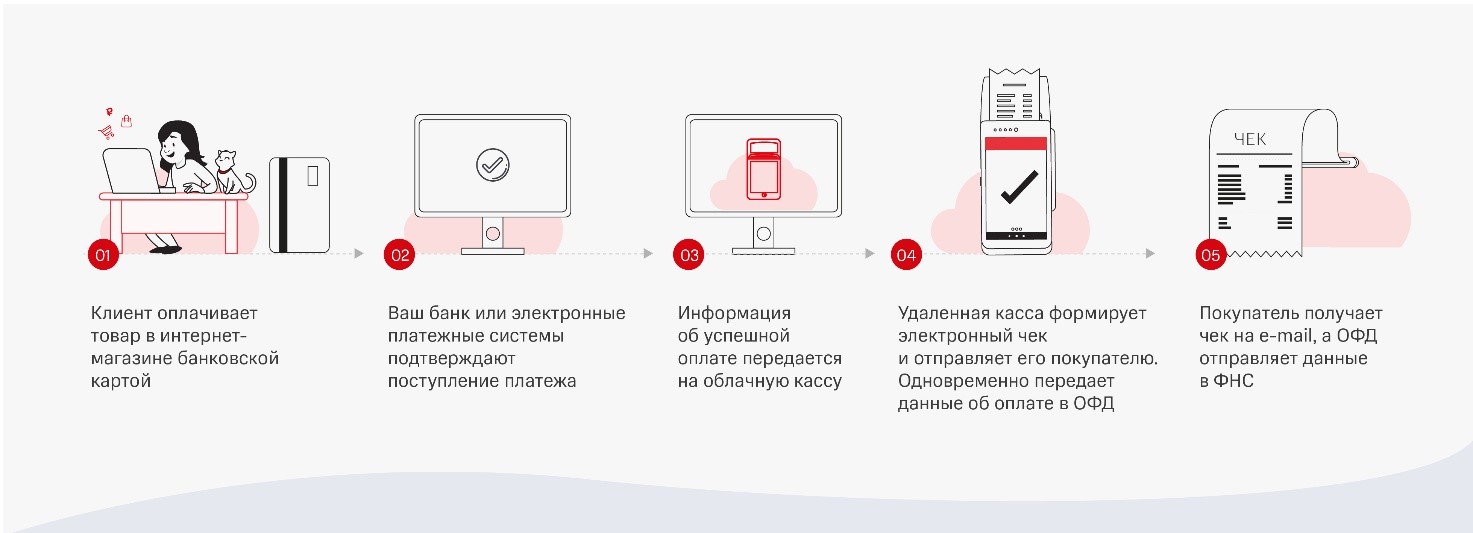 Для большинства предприятий это будет включать как минимум кассовый ящик, считыватель кредитных карт и принтер чеков. Если вы занимаетесь розничной торговлей, у вас также может быть сканер штрих-кода.
Для большинства предприятий это будет включать как минимум кассовый ящик, считыватель кредитных карт и принтер чеков. Если вы занимаетесь розничной торговлей, у вас также может быть сканер штрих-кода.
Обычно эти устройства подключаются к вашему устройству либо с помощью кабеля, либо по беспроводной связи через Bluetooth. Прежде чем открыть свои двери, мы рекомендуем выполнить несколько тестовых транзакций, чтобы убедиться, что все ваше оборудование и программное обеспечение работает правильно.
Выполнение транзакций
Когда ваша система настроена и ваши двери открыты, следующее, что вы, вероятно, сделаете, — это запустите транзакцию в реальном времени.
Прежде чем вы сможете это сделать, вам необходимо войти в приложение регистрации на планшете. Обычно это включает в себя ввод PIN-кода. Это позволит вам связать все транзакции и связанные данные (продажи, возвраты, скидки) с вашей учетной записью. Это полезный инструмент, который поможет вам управлять своими сотрудниками, особенно если вам нужна запись о деятельности каждого сотрудника в реестре.
После этого вы готовы выполнять транзакции. Чтобы выполнить транзакцию, первым шагом является ввод «новой продажи», а затем добавление товара, который покупатель покупает, в реестр. Вы можете сделать это несколькими способами. Самый простой и быстрый способ — это сканирование штрих-кода или UPC сканером штрих-кода. Однако, если у вас его нет, вам нужно либо искать элемент с помощью экранных кнопок, либо искать его с помощью экранной клавиатуры.
После того, как вы добавили предмет или предметы в транзакцию, осталось всего несколько шагов. Вы захотите применить любые скидки, которые могут быть действительными для транзакции клиента, а затем выбрать тип тендера клиента и получить оплату. Некоторые распространенные типы тендеров включают наличные, дебетовые, кредитные платежи или платежи с помощью смартфона, такие как Apple Pay.
При звонке клиенту обязательно найдите его в базе данных клиентов вашей системы. Если это новый клиент, вам нужно будет добавить его, собрав его адрес электронной почты. Это важный шаг, потому что затем вы можете добавить клиента в свой маркетинговый список по электронной почте и отправлять ему рекламные и другие маркетинговые электронные письма, предназначенные для того, чтобы они снова покупали у вас.
Это важный шаг, потому что затем вы можете добавить клиента в свой маркетинговый список по электронной почте и отправлять ему рекламные и другие маркетинговые электронные письма, предназначенные для того, чтобы они снова покупали у вас.
Если клиент решит оформить заказ с помощью кредитной или дебетовой карты, вам нужно либо провести ею, либо вставить в устройство чтения, если это карта с поддержкой EMV. Процесс аналогичен запуску транзакций смартфона. Обычно клиент просто подносит свой телефон к вашему считывателю и подтверждает транзакцию с помощью считывателя отпечатков пальцев своего телефона или PIN-кода. Оттуда вы захотите следовать тому же процессу получения, что и при транзакции с наличными.
Закрытие смены
После напряженного дня, проведенного за выполнением транзакций для клиентов, вам нужно сделать несколько вещей, прежде чем выключить свет и отправиться домой на ночь. Все начинается с закрытия смены. Обычно это быстрый процесс. Просто перемещайтесь по интерфейсу приложения регистрации, пока не найдете нужную кнопку. Коснитесь ее, и вы начнете процесс закрытия смены.
Коснитесь ее, и вы начнете процесс закрытия смены.
В большинстве современных POS-систем для закрытия смены потребуется ввести сумму наличных денег, оставшихся в денежном ящике. Это обеспечивает точное ежедневное ведение записей. Как только вы введете сумму наличными в приложение регистрации, закройте смену.
Отсюда вы можете распечатать отчет на конец дня. Этот отчет дает вам сводку всей смены. Он также сообщит вам, если сумма в ящике, которую вы только что ввели, больше или меньше ожидаемой суммы. Если у вас меньше денег, чем вы ожидали, это может быть даже признаком того, что у вас есть проблема с кражей сотрудников, поэтому мы определенно рекомендуем обратить на это внимание.
В дополнение к сумме открытия и закрытия реестра отчет покажет вам другую высокоуровневую информацию, которая поможет вам понять активность дня. Несколько примеров:
- Продажи по тендерам: общий объем продаж за день с разбивкой по типам тендеров, таким как наличные и в кредит.

- Возвраты: общее количество возвратов за день с разбивкой по типам тендеров, таким как наличные и кредит.
- Скидки: общая сумма дневных скидок с разбивкой по типам тендеров, таким как наличные и кредит.
- Drops: сумма наличных денег, изъятая из реестра для помещения в сейф или банк.
- Оплаты: сумма наличных, которую вы добавили в ящик в течение дня (например, вы добавили пачку четвертаков для сдачи).
После того, как вы распечатали свой отчет, самое последнее, что вам нужно сделать, это вывести часы из приложения регистрации, чтобы закончить свою смену на день. Пора домой, на заслуженный отдых и релаксацию.
Сегодня торговые точки — это гораздо больше, чем просто кассовые аппараты с сенсорным экраном. Они являются центром всего вашего бизнеса. Получите больше от своего регистра с Lightspeed.
Новости, которые вам небезразличны. Советы, которые вы можете использовать. Все, что нужно вашему бизнесу для роста, доставляется прямо на ваш почтовый ящик.
Еще по этой теме: Технологии
Автор:
Скорость света
Lightspeed — это облачная коммерческая платформа, поддерживающая малый и средний бизнес в более чем 100 странах мира. Благодаря интеллектуальным, масштабируемым и надежным системам точек продаж это решение «все в одном», которое помогает ресторанам и розничным торговцам продавать через различные каналы, управлять операциями, взаимодействовать с потребителями, принимать платежи и развивать свой бизнес.
Использование кассового аппарата [Изучите все основы]
Сколько времени вам потребуется, чтобы пересчитать пачку банкнот? Вероятно, больше, чем займет кассовый аппарат. Кассовый аппарат превратился из простой машины, используемой для хранения наличных, в машину, которая может помочь вам с несколькими задачами .
Следующая статья расскажет, как пользоваться кассовым аппаратом, а также какими функциями он обладает.
Кассовый аппарат — это тип машины; у него есть ящик для денег и отслеживает все продажи транзакций . Типичный старомодный кассовый аппарат отображает сумму транзакции в верхней части кассы, где ее могут видеть и покупатель, и продавец.
Он может хранить отдельных сумм продаж , классифицировать их и печатать чек. В прошлом было более полное описание того, как работать с кассовым аппаратом, чем в настоящее время.
С наступлением цифровой эры крупные производители перешли с механических кассовых аппаратов на устройства с электронным управлением, которые выполняют те же функции, часто управляются компьютером или вводят информацию в него, что позволяет мгновенно проверять кредитоспособность и регистрировать транзакции.
Оптические сканирующие устройства обычно используются в кассовых аппаратах с компьютерным управлением. Они могут читать печатную или закодированную информацию о ценах и описания продуктов. Затем они записывают и печатают их на квитанции клиента.
Затем они записывают и печатают их на квитанции клиента.
Кассовый аппарат регистрирует все транзакции, происходящие в вашем магазине, отслеживая приходящие и уходящие деньги. Он также может рассчитывать и применять налоги, печатать квитанции и отслеживать основные покупки. Если вы впервые работаете с кассовым аппаратом, вам нужно знать, что во многих странах он необходим. Например, каждый владелец бизнеса в Соединенном Королевстве обязан иметь кассовый аппарат.
ЗНАЕТЕ ЛИ ВЫ: Большинство стран переходят на безналичный расчет, но кассовые аппараты по-прежнему полезны. Современные POS-системы предоставляют предприятиям и клиентам многоканальный опыт; кассовые аппараты все еще широко используются. Но многие владельцы малого бизнеса предпочитают иметь лучший POS для малого бизнеса.
В течение рабочего дня кассовые аппараты используются для записи сумм платежей и управления наличностью. Электронные регистры, кассовые аппараты Square iPad и другие компьютерные регистры — все это примеры такого оборудования.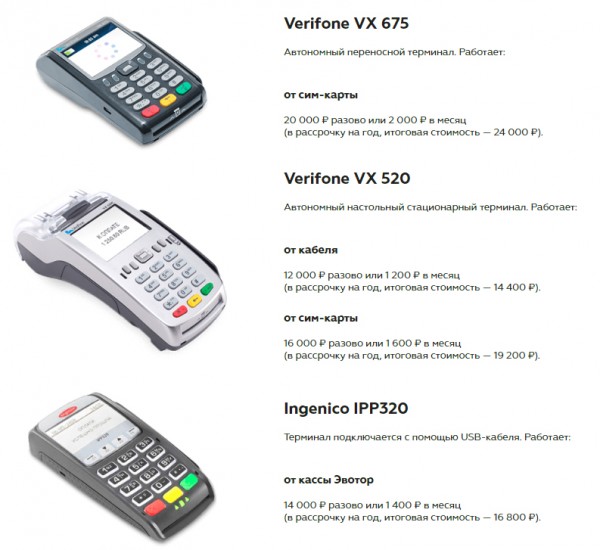 Хотя каждый регистр имеет свои уникальные характеристики, все они работают одинаково. Итак, изучения следующих шагов по работе с кассовым аппаратом будет более чем достаточно:
Хотя каждый регистр имеет свои уникальные характеристики, все они работают одинаково. Итак, изучения следующих шагов по работе с кассовым аппаратом будет более чем достаточно:
Вы можете начать с , настроив новый кассовый аппарат с сенсорным экраном . Мы будем ссылаться на вашу регистрацию как на точку продаж (POS), чтобы все соответствовало розничной торговле, ресторанному бизнесу и индустрии платежей. Что такое POS-система?
Если вы решите купить современную POS-систему, которая работает на iPad, процесс установки должен быть довольно простым. Итак, как пользоваться кассовым аппаратом с сенсорным экраном? Подключите ваше устройство, включите его и загрузите приложение для своей системы из App Store.
Прежде чем вы сможете начать использовать кассу, вам нужно будет войти в бэк-офисное приложение вашей системы и настроить оставшуюся часть вашей системы точек продаж (POS). Вы будете использовать это программное обеспечение бэк-офиса для обработки всех транзакций, включая добавление инвентаря, настройку налоговых ставок, добавление новых сотрудников, просмотр отчетов и многое другое. К этому приложению часто можно получить доступ через веб-браузер на портативном или настольном компьютере.
К этому приложению часто можно получить доступ через веб-браузер на портативном или настольном компьютере.
Для работы с кассовым аппаратом необходимо войти в систему и правильно настроить систему. Когда программное обеспечение вашей системы запущено и работает, а ваш планшет работает, следующим шагом будет настройка вашего оборудования . По крайней мере, большинству предприятий потребуется денежный ящик, устройство для чтения кредитных карт и принтер для печати чеков на чековой бумаге.
Эти гаджеты обычно подключаются к вашему устройству с помощью шнура или по беспроводной связи через Bluetooth . Мы рекомендуем провести несколько тестовых транзакций, прежде чем открывать двери, чтобы убедиться, что все ваше оборудование и программное обеспечение работает.
Ключевые выводы Статья представляет собой пошаговое руководство по использованию кассового аппарата. Существуют различные типы кассовых аппаратов, которые работают аналогичным образом. |
| POS-системы также более широко используются, поскольку они предоставляют потребителям несколько вариантов оплаты. Если у вас есть ресторан, лучшие POS-системы для ресторанов могут быть очень полезны. |
| Первым шагом является подключение кассового аппарата к вашему устройству. |
После того, как вы настроили свою систему и открыли свои двери, следующим шагом будет проведение реальной транзакции.
Для этого сначала необходимо войти в приложение для регистрации на планшете. Вход в систему обычно предполагает ввод PIN-кода. Затем вы можете связать все свои транзакции и связанные данные (продажи, возвраты и скидки) со своей учетной записью. Это отличный инструмент для управления вашим персоналом , особенно для отслеживания регистрации каждого сотрудника.
- Введите «Новая распродажа»
После этого вы готовы начать обработку транзакций. Чтобы завершить транзакцию, сначала выберите «Новая продажа», затем добавьте товар потребителя в реестр.
Чтобы завершить транзакцию, сначала выберите «Новая продажа», затем добавьте товар потребителя в реестр.
- Добавить товар
Это можно сделать разными способами. Сканирование штрих-кода или UPC сканером штрих-кода — самый простой и быстрый способ использования кассового аппарата. Если у вас его нет, вам придется использовать экранные кнопки, чтобы найти элемент, или экранную клавиатуру, чтобы найти его.
После добавления элемента осталось всего несколько шагов. Вы захотите добавить любые применимые скидки, выбрать тип тендера клиента и получить оплату. Наличные, дебетовые, кредитные и мобильные платежи, такие как Apple Pay, — все это широко распространенные формы тендеров.
При использовании кассового аппарата обязательно найдите клиента в базе данных клиентов вашей системы . Если это новый клиент, вы можете попросить его адрес электронной почты, прежде чем добавлять его. Это важный шаг, поскольку он позволяет вам добавить потребителя в свои маркетинговые списки рассылки по электронной почте и отправлять ему информацию об акциях и скидках.
Как работает кассовый аппарат, если потребитель выбирает оплату кредитной или дебетовой картой? Вы можете провести по нему или ввести его в свой считыватель, если карта является картой с поддержкой EMV.
Запуск транзакций смартфона осуществляется аналогично. Как правило, клиент кладет свой телефон на ваш считыватель и использует сканер отпечатков пальцев или PIN-код своего телефона для подтверждения покупки. После этого выполните ту же процедуру получения, как если бы вы совершали покупку за наличные.
ЗНАЕТЕ ЛИ ВЫ: В 2019 году 23% платежей было совершено с помощью кредитных карт, что на 2% больше, чем в 2017 году. Использование карт популярно как никогда. Вот почему для вашего бизнеса может быть полезно научиться пользоваться кредитной картой.
Как закрыть смену? Есть несколько вещей, которые вы должны сделать, прежде чем выключить свет и отправиться домой на ночь после долгого дня обработки потребительских транзакций. В основном речь идет о том, как сбалансировать кассовый аппарат, и обычно это быстрая процедура. Просто перемещайтесь по интерфейсу вашего регистрационного приложения, пока не найдете соответствующую кнопку. Когда вы коснетесь ее, начнется процесс закрытия вашей смены.
В основном речь идет о том, как сбалансировать кассовый аппарат, и обычно это быстрая процедура. Просто перемещайтесь по интерфейсу вашего регистрационного приложения, пока не найдете соответствующую кнопку. Когда вы коснетесь ее, начнется процесс закрытия вашей смены.
В большинстве современных POS-систем для закрытия смены необходимо ввести сумму наличных, оставшуюся в кассе . Это гарантирует ежедневное ведение правильных записей. Нажмите «Закрыть смену» после того, как вы ввели сумму наличных в приложение регистрации.
Вам нужно распечатать отчет на конец дня, в котором содержится обзор всех ежедневных транзакций. Он также сообщит вам, больше или меньше сумма в ящике, которую вы только что ввели, чем предсказанное значение. Если у вас меньше денег, чем вы ожидали, это может быть признаком того, что у вас есть проблема с кражей сотрудников, которую мы настоятельно рекомендуем вам исследовать.
В отчете будет показана другая высокоуровневая статистика, которая поможет вам оценить активность за день.
- Продажи по тендерам: разбивка дневных продаж по типам тендеров, таким как наличные и в кредит.
- Общий доход за день с разбивкой по типам тендеров, таким как наличные и кредит.
- Скидки: разбивка дневных скидок по типам торгов, таким как наличные и кредит.
- Дропы — это суммы денег, взятые из реестра и помещенные в сейф или банк.
- Вклады — это суммы денег, которые вы кладете в ящик в течение дня.
Распечатав отчет, вы можете закончить смену и вернуться домой, чтобы насладиться заслуженным отдыхом.
На что обратить внимание?При использовании кассового аппарата вам необходимо позаботиться о некоторых важных мелочах:
- Убедитесь, что ящик кассового аппарата работает . Вы должны проверить, правильно ли работает ваш денежный ящик, перед началом рабочего дня. В денежном ящике наличные деньги, чеки, монеты, ценные вещи и марки хранятся в целости и сохранности.

 Так налоговая может сверить данные с теми, что получала онлайн;
Так налоговая может сверить данные с теми, что получала онлайн;



Об авторе